回路ビルダを使用して、二重の給電回路を環境設定し、挿入します。
二重回路には、同じ母線タップから出ている 2 つの異なる回路があります。それぞれの回路は個別に設定できます。
-


 の順にクリックします。 検索
の順にクリックします。 検索
- [回路選択]ダイアログ ボックスが表示されます。
- [単結電源供給]で[垂直 - 複線供給]を選択します。
- [環境設定]クリックします。
- 単結母線に挿入点を指定します。
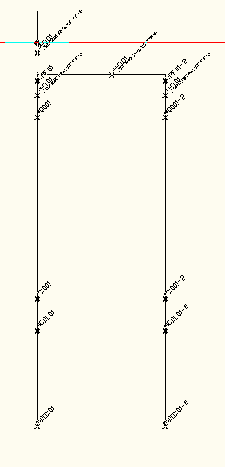
[回路環境設定]ダイアログ ボックスが表示されます。一部の回路要素には 「(2)」 という接頭辞が付いていることに注意してください。これらの要素は、二重回路で 2 番目の回路を作成します。
- [回路要素]領域で、[負荷の設定]を選択します。
-
 [設定と注釈]の[負荷の設定]領域で、[参照]ボタンを選択します。
[設定と注釈]の[負荷の設定]領域で、[参照]ボタンを選択します。
[負荷を選択]ダイアログ ボックスが表示されます。
- [タイプ]では[変圧器]、[電圧(V)]では 480、[相]では 3 を選択します。
- グリッドからエントリを選択して、[OK]をクリックします。
- 引き続き、1 番目の回路の[回路要素]を次のように選択します。
[負荷]: [汎用ボックス]
[遮断器]: [なし]
[端子台またはコネクタ]: [長方形]
[ケーブル マーカー]: [なし]
- [回路要素]領域で、[(2) 負荷の設定]を選択します。
-
 [設定と注釈]の[負荷の設定]領域で、[参照]ボタンを選択します。
[設定と注釈]の[負荷の設定]領域で、[参照]ボタンを選択します。
[負荷を選択]ダイアログ ボックスが表示されます。
- [タイプ]では[変圧器]、[電圧(V)]では 480、[相]では 3 を選択します。
- グリッドからエントリを選択して、[OK]をクリックします。
- 引き続き、2 番目の回路の[回路要素]を次のように選択します。
[(2) 負荷]: [発側矢印]
[(2) 遮断器]: [切断スイッチとヒューズ]
[(2) 端子台またはコネクタ]: [なし]
[(2) ケーブル マーカー]: [なし]
-
 クリックしてすべての回路要素を挿入します。
クリックしてすべての回路要素を挿入します。
- [完了]をクリックします。
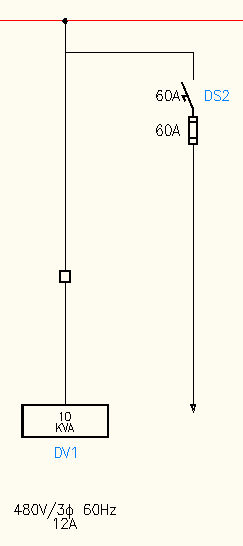
- 図面を保存します。